CourseMaker-交互式微课制作系统-CourseMaker下载 v5.3官方版
时间:2024/10/19作者:未知来源:盘绰网教程人气:
- [摘要]CourseMaker是一款功能丰富的微课制作系统,无需web平台,轻松录制上课所需教材,书写自由,支持图文、音频、视频、PPT、word、手写原笔迹等多种格式混合编辑。CourseMaker能实现...

CourseMaker是一款功能丰富的微课制作系统,无需web平台,轻松录制上课所需教材,书写自由,支持图文、音频、视频、PPT、word、手写原笔迹等多种格式混合编辑。CourseMaker能实现微课的上传、发布、分享、浏览、点播、答题及批改功能。与微课智能笔完美整合,轻松实现在任意纸张上书写的内容同步到微课画面,纸张上可留下书写痕迹,符合用户习惯。

CourseMaker特色
1、类office powerpoint风格,操作简单容易上手。既具有非编软件的功能强大性,又充分考虑了用户在操作上的简单性;
2、支持多种格式的微课素材置入;
3、支持多款手写设备的接入;
4、能够实现习题交互的微课制作和应用软件,coursemaker 4.0把产品的易用性和功能性平衡得较好,实现交互式微课“人人能做、人人会做、分分钟做”。CourseMaker功能
微课制作
支持图文、音频、视频、PPT、word、手写原笔迹等多种格式的媒体对象混合编辑,对象的可编辑性是coursemaker的一大特点
习题的制作
在微课放映过程中可以插入习题,教师可以设置条件让学生完成习题后再进入到下一阶段的学习,并能够对学生提交的主、客观习题进行批改
微课应用
无需借助web平台,即可实现微课的发布、点播、答题、批改等功能,答题和批改均支持勾选、录入、拍照、手写等多种方式
源视空间
采用高效的多媒体技术,提供微课源视频的分享功能,源视文件容量小,下载后可实现对象级的再编辑,大幅提升微课的制作和应用效率CourseMaker安装
1.到本站下载安装CourseMaker,打开安装程序,点击自定义安装
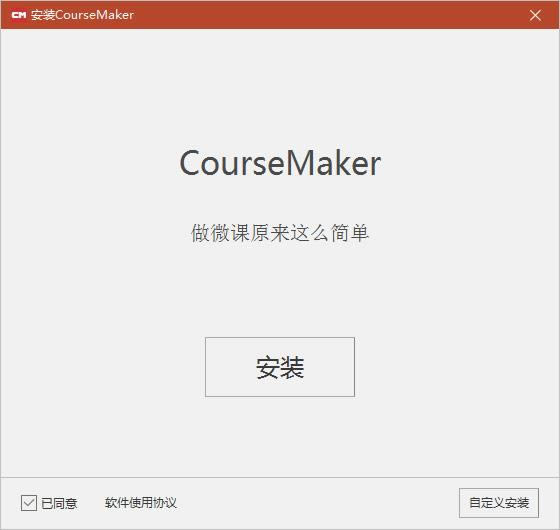
2.选择安装路径,继续安装
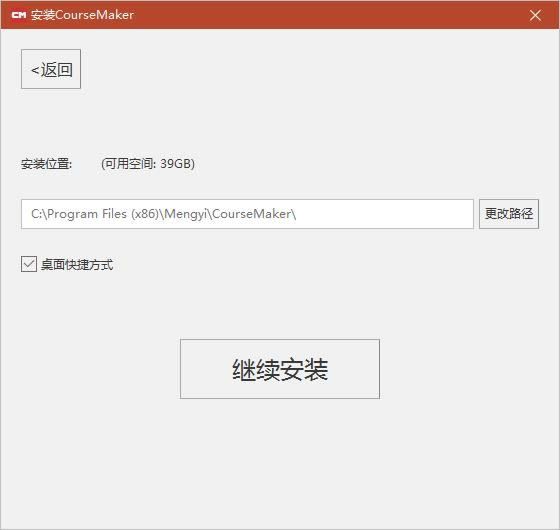
3.稍等片刻即可安装完成
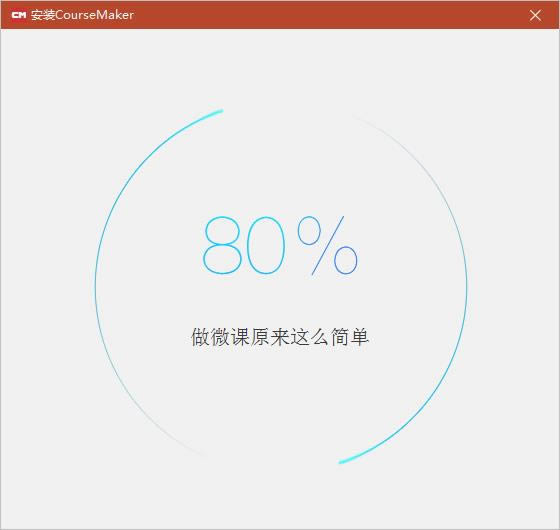
CourseMaker使用
CourseMaker如何制作录屏式微课
1.点击“开始”——“录屏”或者使用快捷键CTRL+ALT+R)。
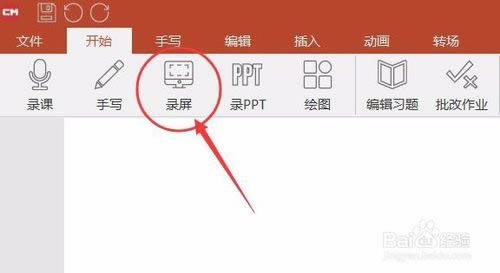
2.用鼠标拖拽出录制区域,点击下方菜单的齿轮状图标,进入录屏设置
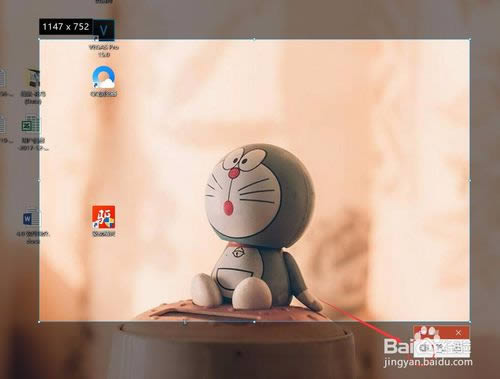
3.选择是否录制语音及系统声音,以及录音设备。如果你既要录制语音,又要录制系统声音,建议您采用耳麦,这样电脑里的声音不会从麦克风里再次被录制进去,影响录音效果,造成混音。
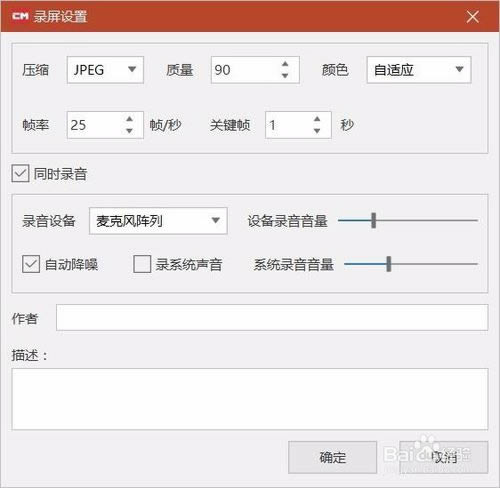
4.点击摄像机图标开始录屏,结束录屏时按快捷键 CTRL+ALT+R

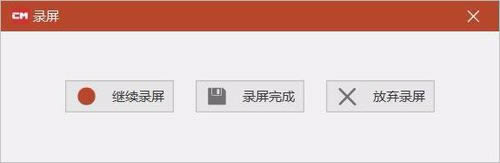
5.录制好的内容自动置入黑板区域,在轨道上可见,可以选中该对象在时间轴上任意移动。对不需要的部分,我们可以拖动轨道上的灰色滑块选择区域,然后点击鼠标右键,“删除片段中的对象”。
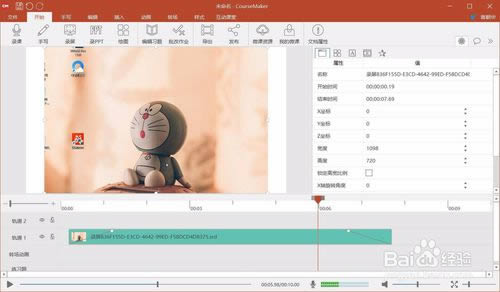
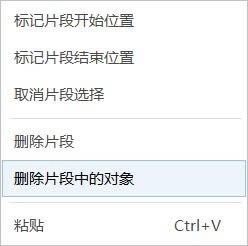
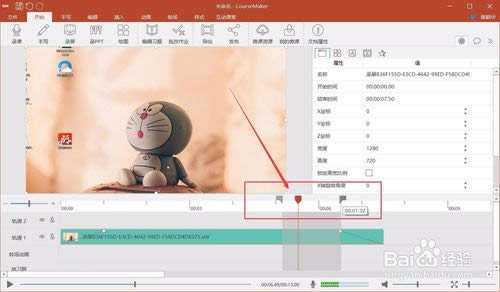
6.导出-视频,选择视频的文件格式、高度宽度(分辨率)、帧率码率都可以自定义。一般使用默认的设置就好。
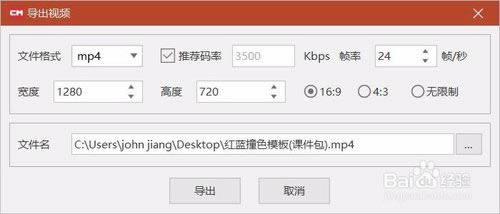
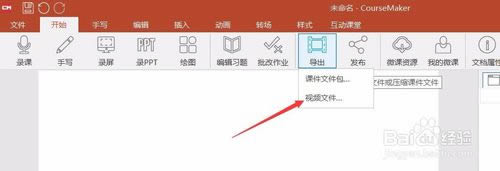
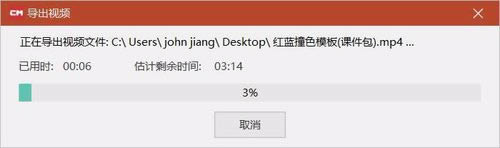 电脑学习软件,可以很好的帮助提高孩子的学习成绩,老师们也可以来下载教育教学软件,辅助教学,提高教学质量。
电脑学习软件,可以很好的帮助提高孩子的学习成绩,老师们也可以来下载教育教学软件,辅助教学,提高教学质量。下载地址
- PC版
关键词: CourseMaker 教育学习